pe重装系统win10步骤教程
- 分类:Win10 教程 回答于: 2022年01月26日 11:48:00
有小伙伴的win10系统因为操作不当导致中毒了,杀毒不能彻底解决,因此想要借助u盘pe系统重装系统win10修复。那么pe怎么重装系统win10?下面教下大家u盘pe重装系统win10步骤教程。
工具/原料:
系统版本:windows10系统
品牌型号:笔记本/台式电脑
软件版本:小鱼一键重装系统
制作工具:一个8g以上的空白u盘
方法/步骤:
1、先在可联网的电脑上安装好小鱼一键重装系统工具并打开,插入空白u盘,然后选择u盘重装系统模式,点击开始制作启动盘。
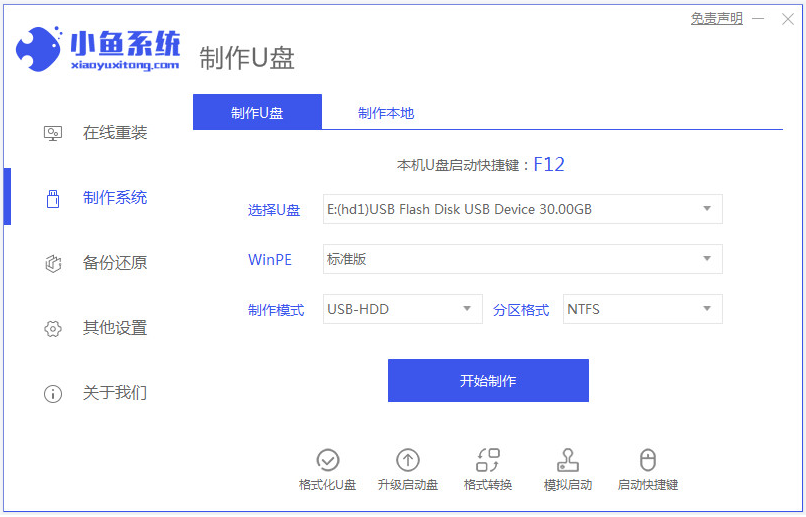
2、接着选择需要安装的win10系统,点击开始制作启动盘。
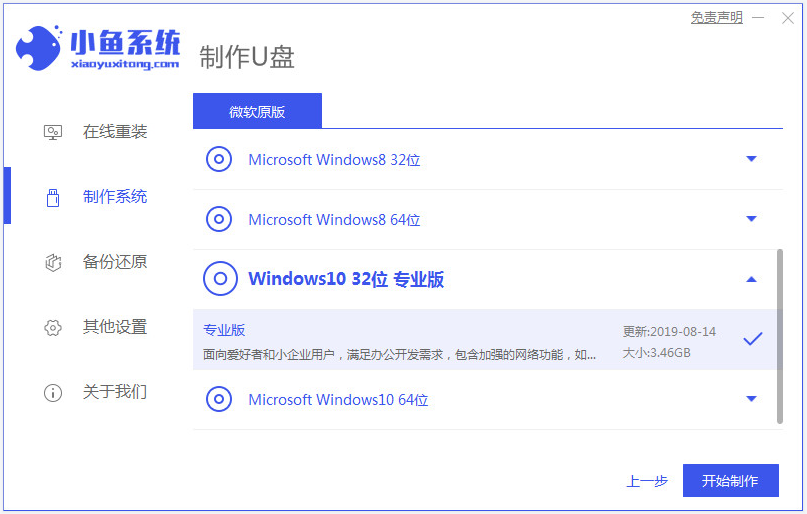
3、软件制作u盘启动盘成功后,我们先预览需要安装的电脑主板的启动热键,然后再拔除u盘退出。
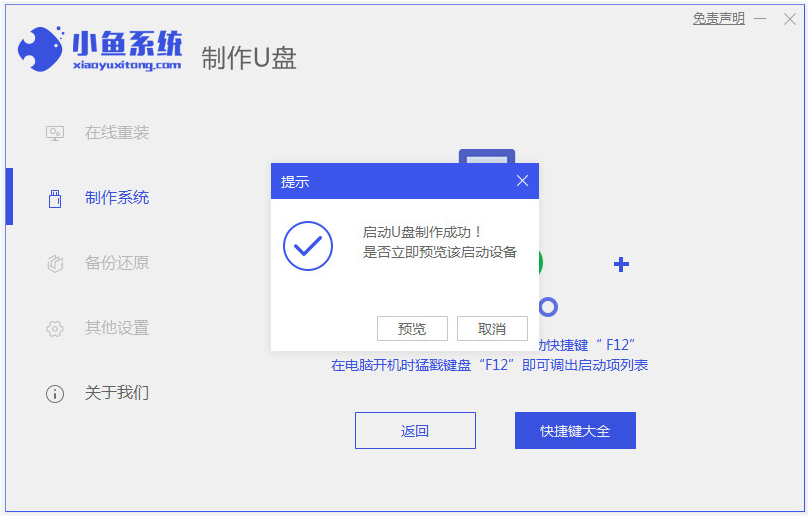
4、插入u盘启动盘进电脑中,开机不断按启动热键进启动界面,选择u盘启动项回车确定进入到pe选择界面,选择第一项pe系统回车进入。在pe系统桌面上打开小鱼装机工具,然后选择win10系统点击安装。
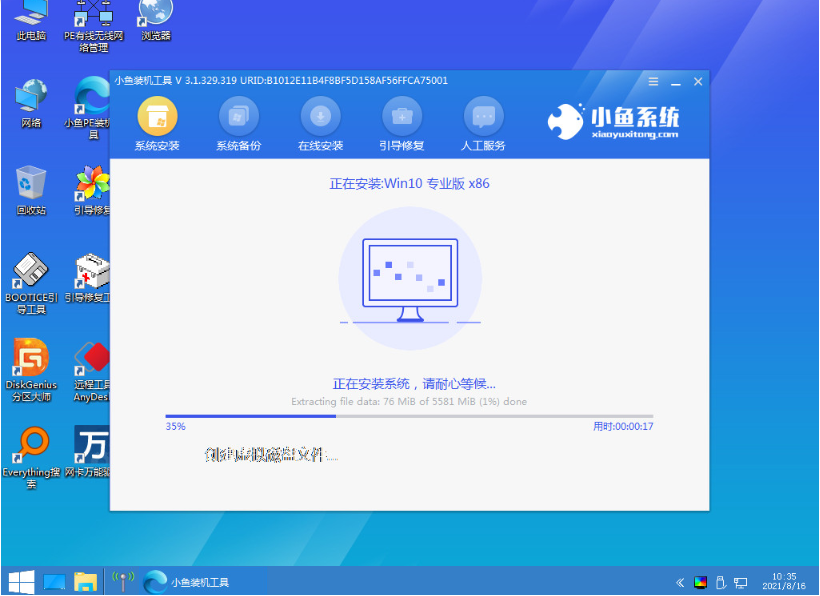
5、默认将系统安装到系统盘c盘,等待安装完成后,选择立即重启电脑。

6、提示进入到win10系统桌面即表示安装成功。
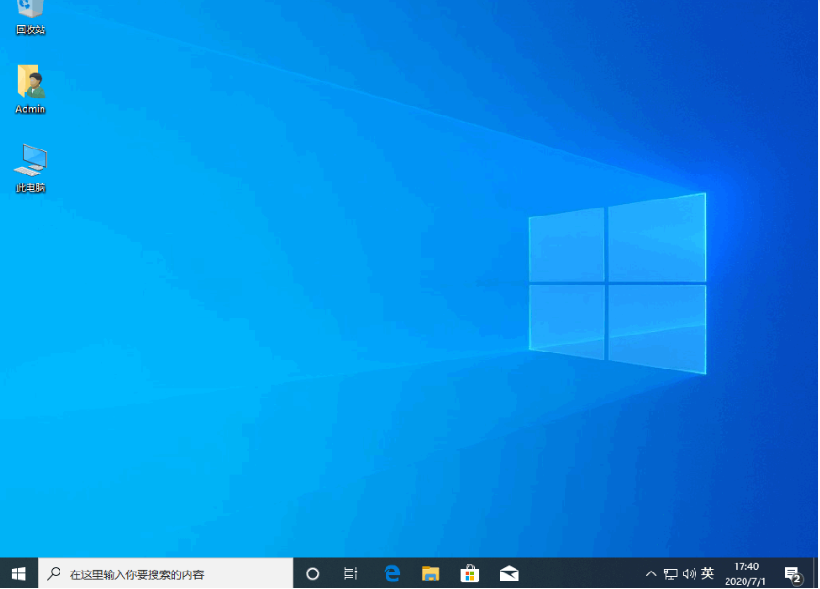
注意事项:在pe系统内,注意先备份好系统盘c盘的重要资料再安装系统,避免导致重要文件丢失。
总结:
安装小鱼一键重装系统工具制作win10 u盘启动盘;
插入u盘启动盘启动进入电脑u盘pe系统;
进入pe系统后打开小鱼装机工具安装win10系统;
提示安装成功后,重启电脑;
重启电脑后进入新的win10系统桌面即可正常使用。
 有用
26
有用
26


 小白系统
小白系统


 1000
1000 1000
1000 1000
1000 1000
1000 1000
1000 1000
1000 1000
1000 1000
1000 1000
1000 1000
1000猜您喜欢
- 超简单!一键还原Win10系统,小白也能快..2024/05/05
- win10系统一键重装的步骤教程图解..2021/07/15
- 教你学会win10系统管理员权限解除的方..2021/02/27
- 小编教你windows10的配置要求..2018/11/13
- w10重装系统的方法和步骤2022/10/11
- 华硕Win10系统重装:按F键启动重装..2023/11/28
相关推荐
- 小编教你win10原版镜像安装方法..2018/11/08
- Win10版本:全新升级,极致体验!..2024/02/20
- 最新系统激活工具microsoft toolkit 2..2017/06/20
- 无光盘无U盘,Win10系统重装..2023/12/15
- win10自动激活工具有哪些2022/12/01
- 雨林木风系统安装教程如何操作..2020/10/03














 关注微信公众号
关注微信公众号



